萬盛學電腦網 >> 網絡應用技術 >> 應用教程 >> 如何實現無線路由器信號增強
如何實現無線路由器信號增強

多個無線路由器如何實現WDS橋鏈
在組建兩台無線路由器WDS,首選必須確保兩台無線路由器均支持WDS功能。同時需要注意的是,最好使用同一品牌的無線路由器,避免不兼容情況的出現,減少不必要的麻煩。
NETGEAR路由器的MAC地址,可以在設備背面查看條形碼,也可以在管理界面的“路由器狀態下”查看,“局域網端口”下的MAC地址,即為中繼所用的MAC。
提示:獲取無線路由器MAC地址其實相當簡單,大家可以直接登錄對應無線路由器獲取,也可以直接在無線路由器外殼上的銘標上查看,當然無線路由器說明書中也有。最簡單的還是看無線路由器外殼上的標注。
無線路由器WDS中繼設置指南
一:首先登錄無線路由器A管理界面設置
192.168.1.1,點擊左側菜單中的安裝->無線設置。若路由器默認無線頻道為auto(自動),必須首先將頻道改為固定的數值,一般情況都是使用1、6或11無線頻道。
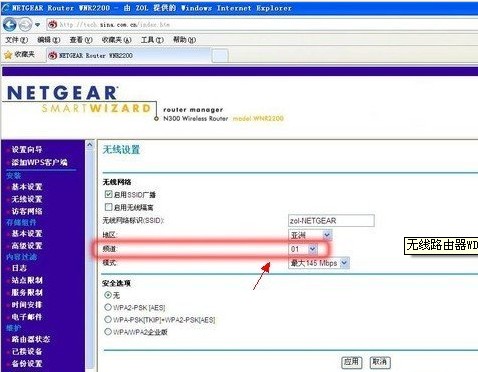
提示:無線網絡標識默認NETGEAR,也可以用數字與字母組合任意命名,進行中繼的兩個無線路由器,SSID可以相同,也可以不同。如果希望無線客戶端在兩個無線路由器的范圍內實現漫游,請將SSID設為相同(關於無線路由器漫游大家可以這裡理解,可以通過切換來選擇到連接不同無線路由器獲取無線信號,當然我們一般都選離自己最近的無線路由器連接)。
二:如下圖在無線路由器A管理界面,點擊左側菜單中的高級->無線中繼功能,設置中繼:
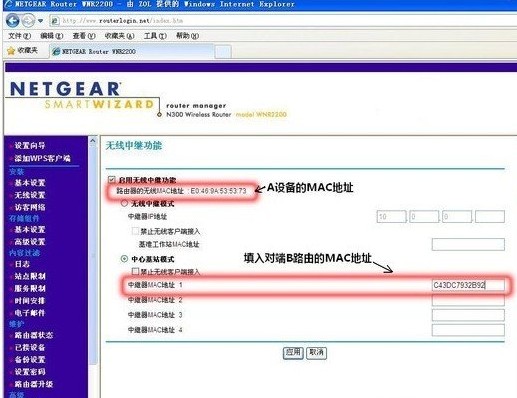
如上圖,設置分別如下介紹:
1.在“啟用無線中繼功能”前打鉤;
2.選擇在“中繼器MAC地址1”中填寫B路由器的MAC地址;
3.如果A路由器本身不需要提供無線覆蓋,則在“禁止無線客戶端接入”前打鉤,否則不必打鉤。
設置完畢,點擊“應用”結束。
完成設置之前,B路由器先不接入局域網,只用一台電腦有線方式連接到B路由器的一個LAN口。同樣用默認的 192.168.1.1的地址登錄B的管理界面,與步驟一相同,修改無線頻道為1(若步驟一中選擇了6或11,B亦要與A保持一致)。
三:進入無線路由器B管理界面,點擊左側菜單中的高級->無線中繼功能,設置中繼,如下圖:
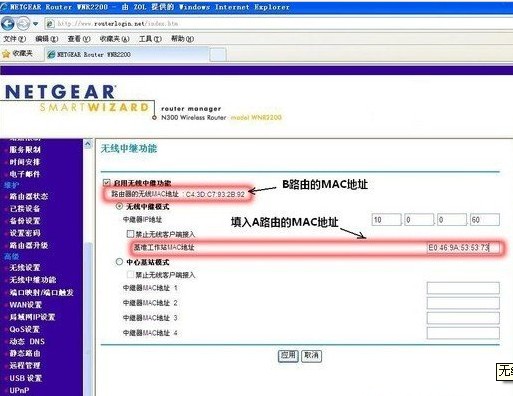
如上圖,無線路由器B管理界面設置如下:
1.在“啟用無線中繼功能”前打鉤;
2.選擇“無線中繼器”模式,在“基准工作站MAC地址”中,填入A路由器的MAC地址;
3.當工作在“無線中繼器”模式時,無線路由器變成一台普通的無線AP,“中繼器IP地址”中,可以任意指派局域網中空閒的IP地址,做為這台無線AP的管理地址,例如10.0.0.60,日後如需登錄該設備的管理界面,就要使用這個新的IP地址,而非默認的192.168.1.1,這一點請務必留意!

檢驗無線路由器A與無線路由器B是否WDS中繼成功
一般來說,如果按照以上正常設置均可以實現兩台無線路由器之間的中繼,但為了確保正常,我們還是需要檢查下的,通過以下方法也可以更直觀的方式了解驗證中繼是否成功,方法如下。
如何實現無線路由器信號增強?首先我們先將一台電腦用有線方式連接B路由的一個LAN口,試看能否訪問A路由的管理界面。如果可以訪問,則表面中繼成功。若不能訪問,請依照上面步驟進行排查,主要檢查無線設置中的地區、模式、頻道等參數是否一致等等,也比較好排查。



